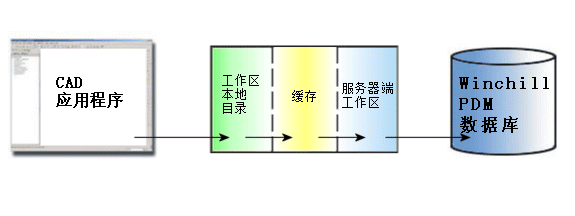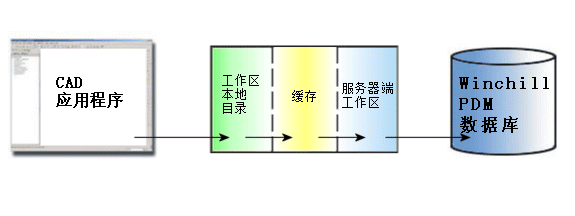检入
本节介绍 NX 和 Windchill 中提供的“检入”操作。
当完成对某个对象的更改,并已准备好将更改发布到服务器上的共享区域时,必须检入您的对象。下图说明了检入期间的信息流。
| 检入会将数据从服务器端工作区传输到公用区。如果您直接从 NX 检入对象,则数据会从 NX 传送到服务器端工作区,然后再传送到 Windchill 服务器。 |
要在 Windchill Workgroup Manager 客户端使用“检入”:
1. 请选择对象。
2. 单击 > 。或者,右键单击对象,然后从上下文菜单中选择
“检入”,或者单击工具栏或“操作”列中的

。
NX 中的“检入”提供了两种“检入”命令模式,分别是“自动检入”和“自定义检入”:
• “自动检入”- 可使用预设首选项值将修改后的 CAD 文档检入到“公用区”。在 NX 中,单击 > 以访问该命令。
• “自定义检入”- 可使用首选项值将修改后的 CAD 文档检入到“公用区”。
1. 在 NX 中,选择 > 以访问该命令。“检入”窗口将打开。
2. 在“收集对象”页面上显示的对象列表中,选择要检入到“公用区”的对象。
3. 选择“下一步”。“设置选项”页面随即打开。
4. 根据需要指定以下值:
▪ 创建基线。
▪ 自动将部件关联至 CAD 文档。
▪ 撤消对未修改对象的检出。
▪ 从工作区中移除对象。
▪ 自动解析不完整的对象。
如果没有主服务器或主工作区,则“检入”操作不可用。必须在 Windchill Workgroup Manager 中通过 > 注册服务器,并且激活一个工作区。
| 如果检入用户界面中的文件位置改为与之前在“新建文件”窗口创建文件时指定的位置不同的位置,则当执行“自定义检入”操作时,会显示“保存失败”对话框。当启用“安全标签”特征时,只能在“基于文件的验证”服务器中发现此问题。 |